– Вспомогательная прямая
– Вспомогательный отрезок
– Вспомогательный прямоугольник
– Вспомогательная окружность
– Вспомогательный эллипс
• С помощью команды Вставить текст
вы можете размещать на листе плана произвольный текст.
• Вариантная кнопка Размеры позволяет проставлять на плане размеры различных типов (рис. 1.46).
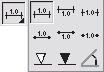
Рис. 1.46. Вариантная кнопка для проставления размеров
• Определение разреза
– после вызова этой команды в плане необходимо указать начальную и конечную точку линии разреза. Если при этом на горизонтальной панели инструментов нажата кнопка Разрезы показать/скрыть, то на чертеже сразу появится прямоугольная область с разрезом, выполненным по указанной линии (см. рис. 1.16).
• Редактировать стены
– данная команда является оболочкой для группы команд редактирования стен, открывающихся при ее вызове на дополнительной вертикальной панели. С помощью этих команд вы сможете легко удлинять, соединять, разбивать и перемещать уже построенные в проекте стены.
Большинство команд вертикальной панели инструментов в режиме конструирования дублируются командами меню Вставить.
В режиме дизайна состав вертикальной панели инструментов совсем другой.
• Выбор объекта
– назначение команды такое же, как и в режиме конструирования, а именно перевод системы в режим выбора объектов.
• Выбрать все
– команда выделяет все объекты, присутствующие в трехмерной сцене (здесь подразумеваются именно объекты интерьера и экстерьера, но не архитектурные элементы). При выделении 3D-объекта вокруг него отрисовывается зеленый габаритный параллелепипед (рис. 1.47).
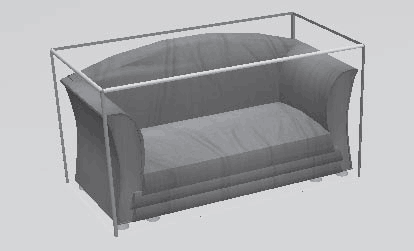
Рис. 1.47. Выделенный трехмерный объект
• Группировать
– команда объединяет выделенные объекты плана в группу. При этом объединенный элемент (группа) перемещается, редактируется и масштабируется как единый объект. Габаритный параллелепипед для группы охватывает все входящие в нее объекты. Кнопка активна только в случае, когда в окне трехмерного представления выделено не менее двух отдельных объектов.
• Отменить группировку
– разбивает выделенную группу на составляющие (отдельные объекты).
• Копировать
– эта группа команд содержит две кнопки, первая из которых запускает команду копирования выделенного объекта, а вторая позволяет создавать массив из копий объекта.
• Удалить
– удаление выделенного объекта со сцены.
• Группа кнопок для вращения относительно ортогональных осей представлена тремя вариантными кнопками, каждая из которых отвечает за вращение выделенного объекта или группы вокруг соответствующей координатной оси (Z, X или Y). Все вариантные кнопки имеют одинаковый состав и внешний вид (рис. 1.48).

Рис. 1.48. Вариантная кнопка для вращения выделенного объекта
Как видите, команды данной группы кнопок позволяют поворачивать трехмерный объект на угол 90°, 45° или 30°, а также свободно вращать вокруг координатной оси.
Примечание
В системе ArCon принято, что для всех объектов в нормальном положении ось Z направлена вверх.
• Одна из команд (а именно для наиболее часто применяемого вращения вокруг оси, нормальной к фундаменту) вынесена отдельно. Эта команда называется Произвольное вращение вокруг оси Z. В одной группе с ней находится команда Произвольное вращение (рис. 1.49), которая предоставляет возможность свободного вращения выделенного объекта в пространстве.
Рис. 1.49. Группа команд для вращения вокруг оси Z и для произвольного пространственного вращения
• Выбранные объекты/группы в позицию загрузки
– нажатие этой кнопки переводит все выбранные объекты трехмерной сцены в начальную позицию (то есть в такую позицию, в которую эти объекты были первоначально установлены сразу после вставки из каталога объектов).
• Зеркально
– с помощью данной функции вы можете выполнить зеркальное отображение объекта или группы объектов.
• Группа команд Выровнять (рис. 1.50) – позволяет выровнять габаритные параллелепипеды выделенных объектов одним из следующих способов:
– выровнять по переднему, заднему, левому или правому краю;
– расположить все объекты посередине между крайними верхними и нижними, правыми и левыми или задними и передними габаритными точками объектов;
– равномерно разместить объекты по длине, ширине или высоте.
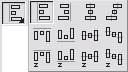
Рис. 1.50. Группа команд выравнивания
• Вкл./выкл. лампы
– включение или отключение всех ламп трехмерной сцены. Кнопка активна, только если в проект были добавлены светильники.
• Выбрать текстуру/материал
– нажатие кнопки переводит систему в режим выбора (заимствования) текстуры. После вызова команды необходимо щелкнуть кнопкой мыши на объекте (или его части, если на объект наложены разные текстуры), чтобы занести текстуру в буфер памяти.
• Перенести выбранную текстуру/материал
– переносит текстуру из буфера памяти на указанный объект или его часть, заменяя тем самым текущую текстуру. Эту команду необходимо вызывать только после вызова команды Выбрать текстуру/материал и заимствования текстуры у другого объекта.
• Расчет освещения отдельного помещения
– проводится расчет освещения и визуализация отдельного помещения.
• Сохранить объект (o2c)
– сохранение выделенного объекта в формате O2C.
• Создать плиту (PIC) – команда предназначается для создания многоугольной платформы у основания текущего этажа.
• ArCon modellier funktionen (Инструмент для моделирования ArCon)
– данная команда открывает доступ к подпрограмме (рис. 1.51) для моделирования отдельных объектов, которые потом могут использоваться в программе. Данное приложение обладает достаточно мощным функционалом и называется AcMod. С помощью модуля AcMod вы сможете самостоятельно разрабатывать различные трехмерные модели объектов интерьера и экстерьера, которые потом будут сохранены в общей базе данных и использоваться на равных со стандартными объектами ArCon.